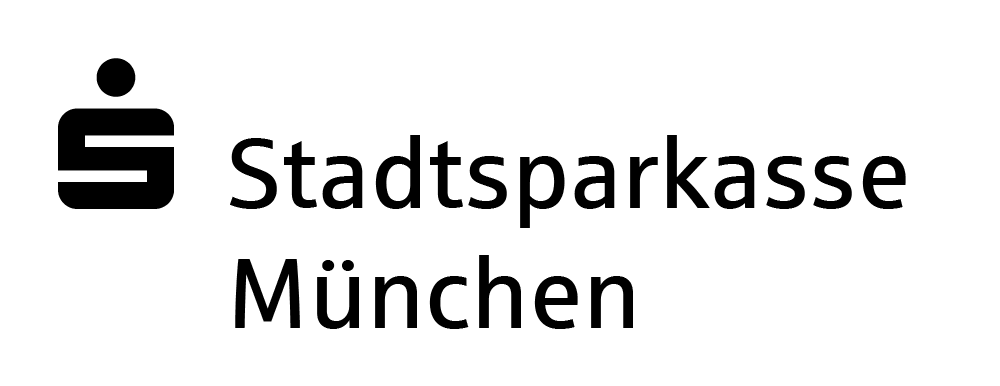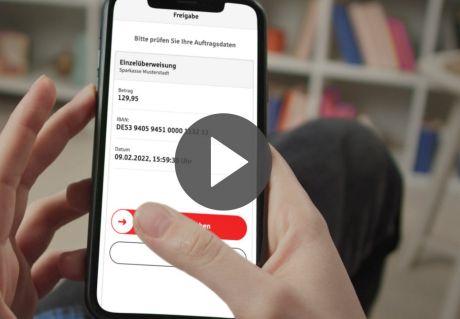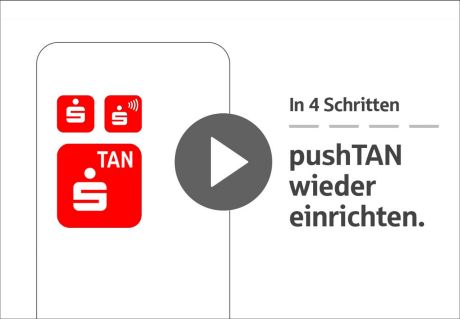Online-Banking mit pushTAN
- Optimal für mobiles Banking auf Smartphone und Tablet – entweder über Ihren Browser oder die App Sparkasse
- Auch fürs Online-Banking am Computer oder mit Banking-Software
- Jeder Auftrag wird in der S-pushTAN-App freigegeben
- Besondere Sicherheit durch einen zusätzlichen Passwortschutz in der App
- Bequem und sicher: die Anmeldung in der S-pushTAN-App mit TouchID oder FaceID
pushTAN Schritt für Schritt
Das brauchen Sie
Ihr Konto muss für das Online-Banking Ihrer Sparkasse freigeschaltet sein und Sie müssen die kostenfreie S-pushTAN-App für iOS oder Android auf Ihrem Smartphone oder Tablet installiert haben.
So einfach geht's
pushTAN können Sie wie gewohnt beim Online-Banking am PC, mit Mobile-Banking-Apps auf Ihrem Smartphone und Tablet oder in Ihrer Banking-Software nutzen.
Wiedereinrichtung nach Gerätewechsel
Auch mit einem neuen Smartphone oder Tablet können Sie pushTAN weiter nutzen. Hierfür laden Sie sich die S-pushTAN-App auf Ihr neues Gerät herunter und aktivieren Sie diese – Anmeldename und PIN bleiben gleich. Sie werden in der App durch die Wiedereinrichtung geführt, zusätzlich können Sie sich das Video dazu ansehen.
pushTAN erstmalig freischalten und einrichten
Nachdem Sie Ihr Online-Banking mit pushTAN freigeschaltet und die kostenfreie App heruntergeladen haben, müssen Sie das Verfahren für die erste Nutzung einrichten. Hier lesen Sie Schritt für Schritt, wie’s geht.
Preise
| S-pushTAN-App | kostenfrei |
| TAN empfangen | kostenfrei |
| Neuen Registrierungsbrief anfordern Wenn Sie pushTAN auf einem neuen Smartphone oder Tablet nutzen möchten oder keinen Zugang mehr zur S-pushTAN-App haben. |
kostenfrei |
Sicherheit
Sicherheitstipps fürs Online-Banking
- Prüfen Sie, ob die Daten in der S-pushTAN-App mit dem Auftrag übereinstimmen.
- Verwenden Sie unterschiedliche Passwörter für die S-pushTAN-App und die Sparkassen-Apps.
- Schalten Sie die Code-Sperre Ihres Smartphones oder Tablets ein.
- Speichern Sie Ihre Zugangsdaten nicht auf Ihrem Computer und teilen Sie diese niemandem mit.
- Halten Sie Ihr Betriebssystem immer aktuell. Setzen Sie immer aktuelle Viren-Scanner ein. Zusätzlichen Schutz bietet eine aktivierte Firewall.
- Ihre Sparkasse wird Sie niemals auffordern, Ihre Zugangsdaten wie zum Beispiel PIN, TAN oder Passwörter für Gewinnspiele, Sicherheits-Updates oder vermeintliche Rücküberweisungen einzugeben. Antworten Sie daher nie auf solche Anfragen.
Reaktivierung nach pushTAN-Sperrung
Wenn Sie mehrmals Ihr Passwort für die S-pushTAN-App falsch eingegeben haben, wird die App aus Sicherheitsgründen zurückgesetzt. Eine Reaktivierung können Sie ganz einfach selbst über die App vornehmen. Führen Sie hierzu eine Wiedereinrichtung der pushTAN-Verbindung in der App durch. Hierzu können Sie sich auch das Video zur Wiedereinrichtung auf dieser Seite anschauen.
Online-Banking Demo
Testen Sie das Online-Banking Ihrer Sparkasse und überzeugen Sie sich von der einfachen Bedienung.
Wir, als Ihre Sparkasse, verwenden Cookies, die unbedingt erforderlich sind, um Ihnen unsere Website zur Verfügung zu stellen. Wenn Sie Ihre Zustimmung erteilen, verwenden wir zusätzliche Cookies, um zum Zwecke der Statistik (z.B. Reichweitenmessung) und des Marketings (wie z.B. Anzeige personalisierter Inhalte) Informationen zu Ihrer Nutzung unserer Website zu verarbeiten. Hierzu erhalten wir teilweise von Google weitere Daten. Weiterhin ordnen wir Besucher über Cookies bestimmten Zielgruppen zu und übermitteln diese für Werbekampagnen an Google. Detaillierte Informationen zu diesen Cookies finden Sie in unserer Erklärung zum Datenschutz. Ihre Zustimmung ist freiwillig und für die Nutzung der Website nicht notwendig. Durch Klick auf „Einstellungen anpassen“, können Sie im Einzelnen bestimmen, welche zusätzlichen Cookies wir auf der Grundlage Ihrer Zustimmung verwenden dürfen. Sie können auch allen zusätzlichen Cookies gleichzeitig zustimmen, indem Sie auf “Zustimmen“ klicken. Sie können Ihre Zustimmung jederzeit über den Link „Cookie-Einstellungen anpassen“ unten auf jeder Seite widerrufen oder Ihre Cookie-Einstellungen dort ändern. Klicken Sie auf „Ablehnen“, werden keine zusätzlichen Cookies gesetzt.